Eksamensvarighed og eksamensoplevelse
Eksamensvarighed
Antallet af spørgsmål om en certificeringseksamen kan ændres, når vi foretager opdateringer for at sikre, at det er i overensstemmelse med de aktuelle ændringer i teknologi- og jobrollen. De fleste Microsoft-certificeringseksamener indeholder typisk mellem 40-60 spørgsmål. Tallet kan dog variere afhængigt af eksamen.
Eksamenstiden varierer afhængigt af den eksamenstype, du tager.
| Eksamenstype | Eksamensvarighed* | Sædevarighed* |
|---|---|---|
| Grundlæggende eksamener | 45 minutter | 65 minutter |
| Tilknyt og ekspertrollebaserede eksamener uden laboratorier** | 100 minutter | 120 minutter |
| Tilknyt og ekspertrollebaserede eksamener, der kan indeholde laboratorier** | 120 minutter | 140 minutter |
| Microsoft Office-specialisteksamener (MOS) | 50 minutter | 60 minutter |
*Eksamensvarighed refererer til den tid, du skal udføre eksamen. Sædetid refererer til den tid, du skal tildele til eksamen. Den omfatter den tid, det tager at gennemse instruktionerne, læse og acceptere Microsoft-certificeringseksamenskandidataftalen, fuldføre eksamensspørgsmålene og komme med kommentarer, når du har fuldført den (hvis du vælger at gøre det).
**Da laboratorier kan fjernes når som helst på grund af Azure-afbrydelser, problemer med båndbredde osv., indeholder Microsoft ikke en liste over eksamener med laboratorier. Når du tilmelder dig eksamen, får du eksamenstidspunktet. Når du starter eksamen, skal du omhyggeligt gennemse de oversigtssider, der indeholder oplysninger om, hvad du kan forvente af eksamen, herunder om der er tilgængelige laboratorier.
Ikke-planlagte pauser i eksamener
Du kan tage ikke-planlagte pauser under alle eksamener, undtagen Microsoft Office-specialisteksamener (MOS), uden at anmode om dem på forhånd gennem processen for anmodning om indkvartering.
Nogle detaljer:
- Der er indbygget fem (5) minutter i eksamenstiden, der kan bruges til pausetid. Vi har fjernet spørgsmål fra eksamen for at imødekomme dette.
- Selvom der kun er føjet 5 minutter til eksamenstiden, kan du tage så meget tid, som du vil, under pausen, og du kan tage flere pauser. det eksamensklokke vil dog fortsætte, mens du er på pause. Hvis eksamenstiden slutter, mens du er på pause, vil din eksamen blive scoret på baggrund af det, du kunne gennemføre, før eksamen sluttede. Hvis du ikke kan afslutte eksamen, fordi du var på pause eller tog en pause, foretages der ingen justeringer. Du er ansvarlig for at administrere din egen tid.
- Når en pause er startet, kan du ikke vende tilbage til de spørgsmål, du fik vist før pausen, selvom de ikke er besvaret eller markeret til gennemsyn.
- Du kan tage en pause når som helst under eksamen undtagen midt i et laboratorie eller i vores problemløsningsspørgsmålssæt (hvor du får præsenteret et problem og spurgt, om den leverede løsning ville løse problemet); pauser kan tages før eller efter disse typer spørgsmål, men ikke under dem.
- Du kan tage pauser under casestudier, men du vil ikke kunne vende tilbage til spørgsmål, der ses før pausen.
- Du kan forlade kameraets visning, mens du er i pause (f.eks. for at bruge toilettet, kontrollere dit barn osv.). Du skal sørge for at starte en pause gennem eksamensbrugergrænseflade, ellers tilbagekaldes din eksamen.
- VIGTIGT! Du ikke adgang til uautoriserede materialer under pausen. Hvis proktoren ser dig gøre det, tilbagekaldes din eksamen. Hvis du vil vide mere om uautoriseret materiale under eksamener, skal du gennemse OnVUE-vejledningen.
Hvis du vil starte et pauseskift, skal du vælge ikonet "Tag et pause" i venstre navigationsrude.
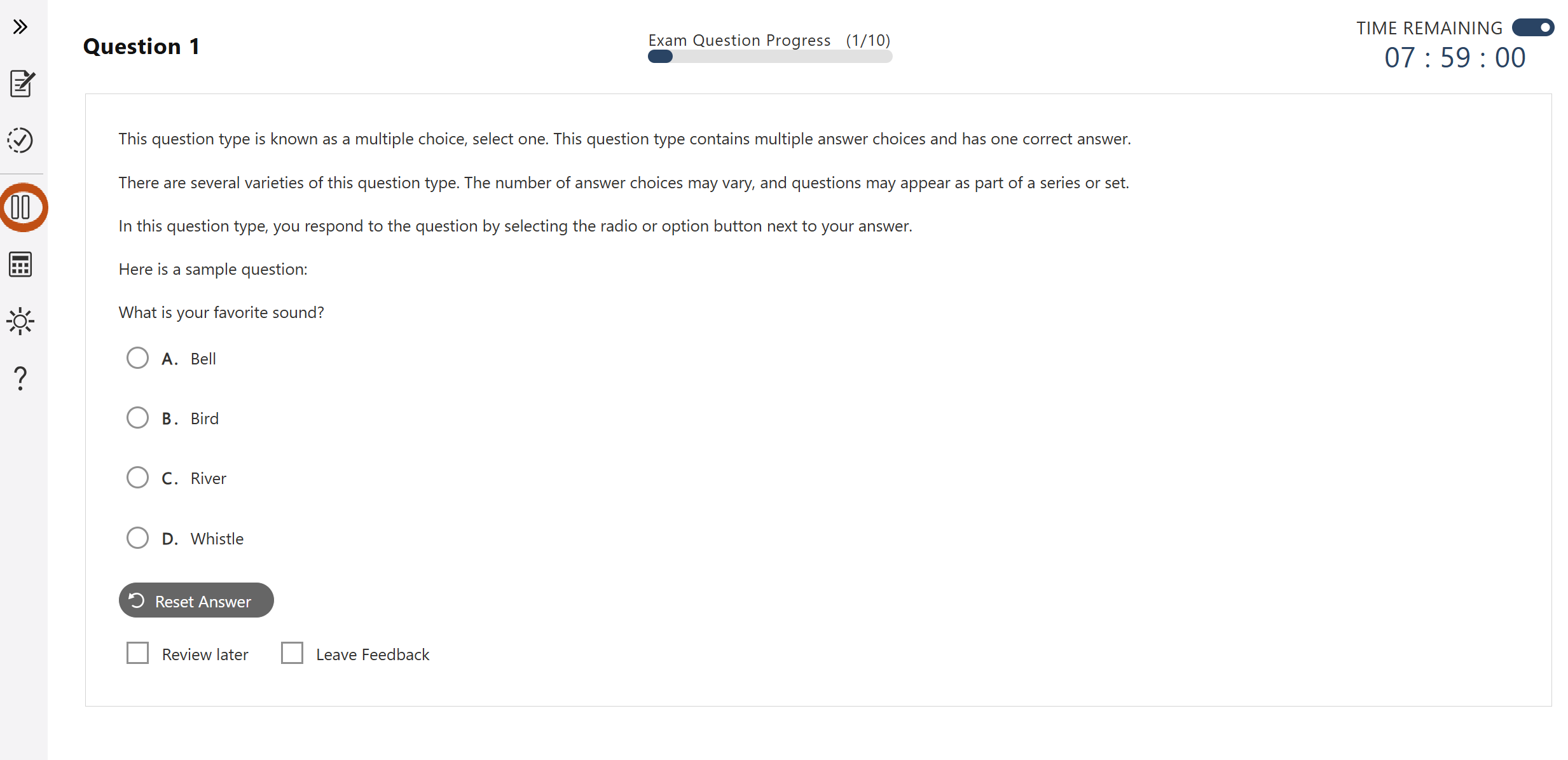

Når du har valgt ikonet "Tag en pause", får du besked om antallet af spørgsmål, du har set, hvor mange af dem der ikke er besvaret, og hvor mange der er markeret til gennemsyn. Besvar og/eller gennemse disse spørgsmål, før du starter pausen. Du vil ikke kunne vende tilbage til disse spørgsmål efter din pause. Når du er klar til at fortsætte til pausen, skal du vælge "Start pause". Hvis du beslutter dig for ikke at tage en pause, skal du vælge "Vend tilbage til eksamen".
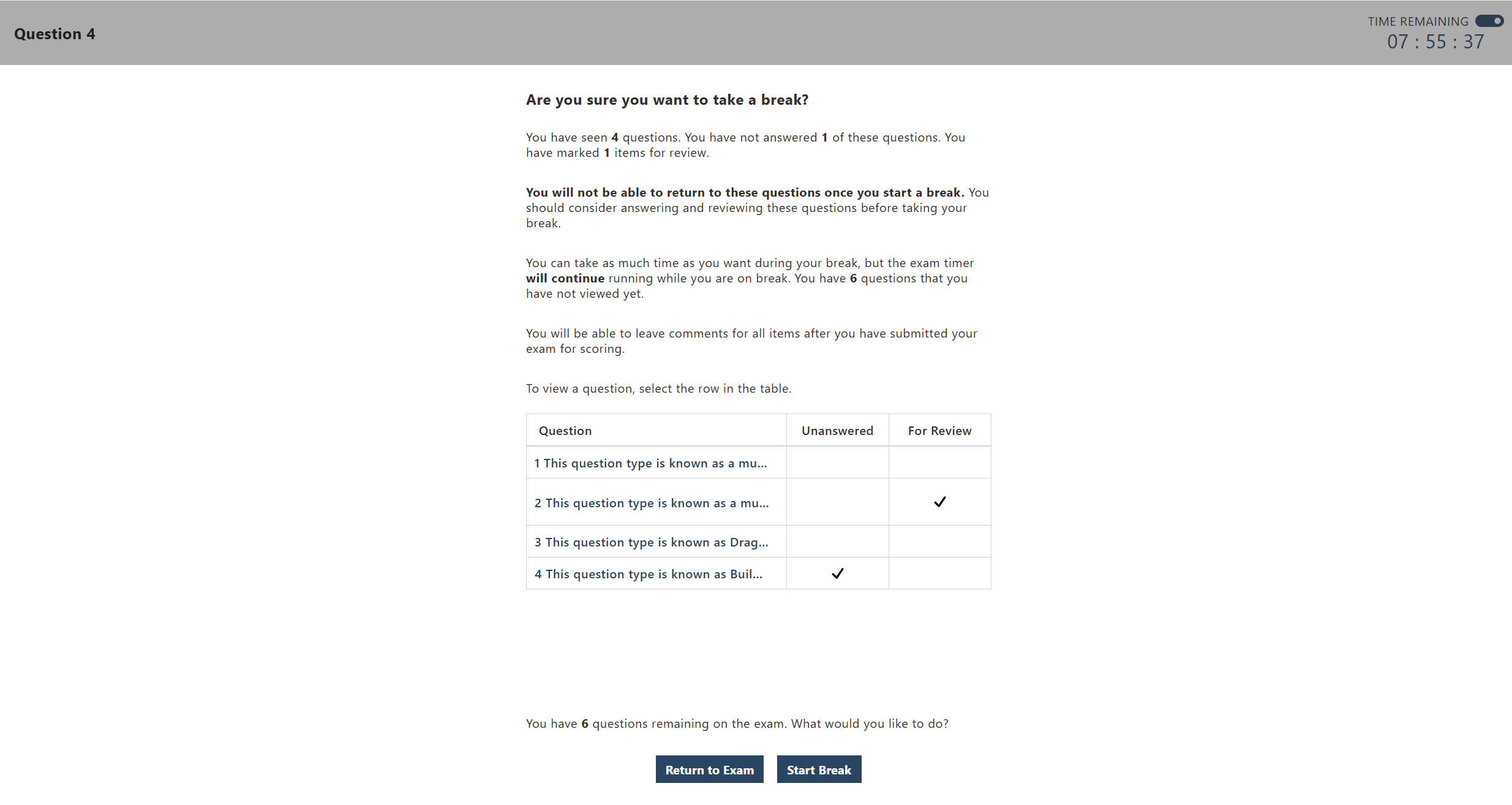
Når du har startet din pause, bliver du mindet om, at eksamenstimeren fortsætter med at køre og informerer om, hvor mange spørgsmål der er tilbage på eksamen. Du kan også se eksamensuret.
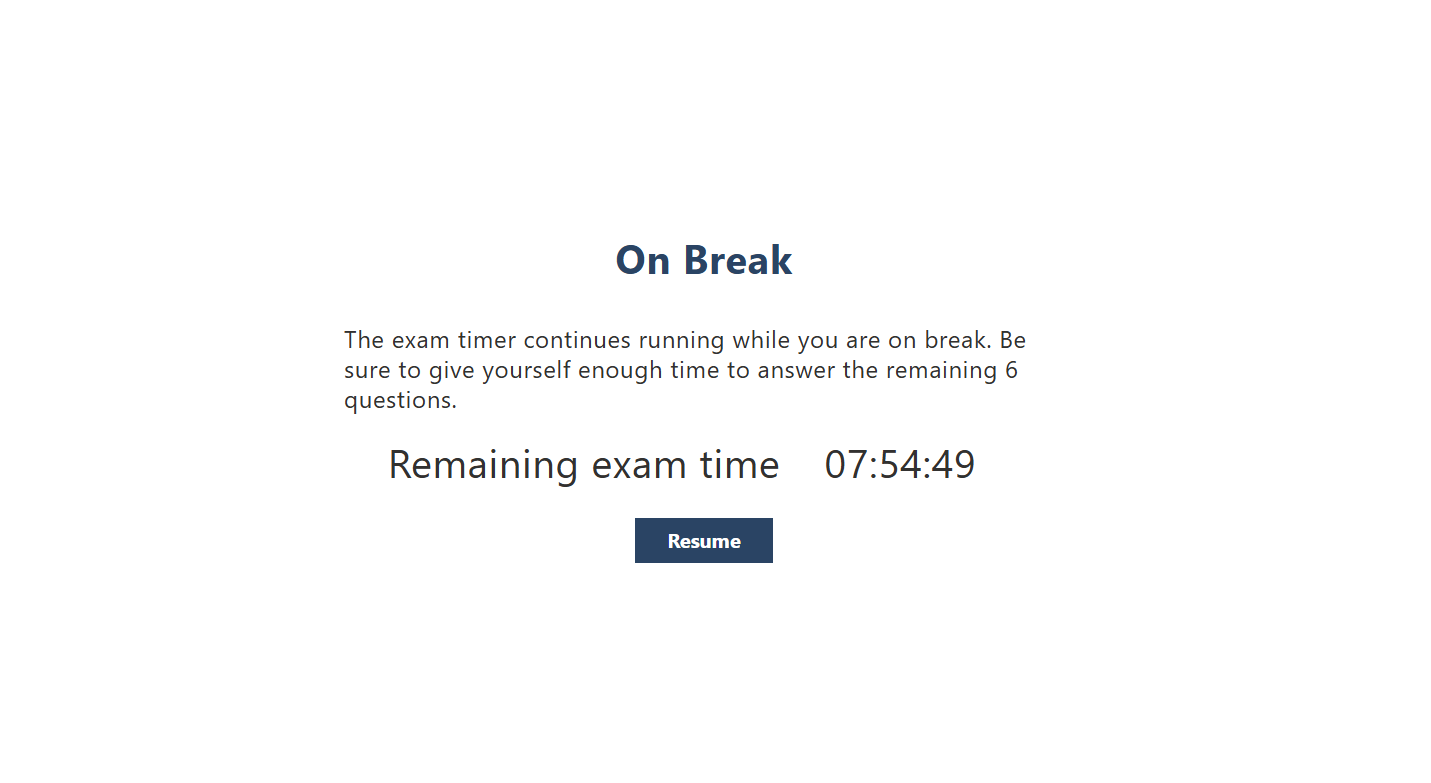
Adgang til Microsoft Learn under din certificeringseksamen
Du kan få adgang Microsoft Learn-, når du fuldfører din eksamen. Denne ressource er dog beregnet til at blive brugt til de spørgsmål, der beskriver problemer, hvor du muligvis skal søge efter noget i Microsoft Learn. Det er ikke noget, du skal udnytte til at besvare alle spørgsmål. Hvis du gør det, kan du ikke fuldføre eksamen på den tid, der er tildelt, og det er tilsigtet.
Her er, hvad du skal vide om denne ressource:
- Du har adgang til alt i domænet learn.microsoft.com undtagen Q&A, Øvelsesvurderinger og din profil.
- Der er ikke tilføjet ekstra tid.
- Eksamenstimeren fortsætter, når du udforsker Microsoft Learn-indhold.
- Denne ressource er kun tilgængelig på rollebaserede eksamener, ikke grundlæggende eller MOS-eksamener (Microsoft Office Specialist).
- Denne ressource vil være tilgængelig på de samme sprog, som eksamen er tilgængelig på.
Hvis du vil bruge denne ressource under din eksamen, skal du vælge knappen Microsoft Learn, der er tilgængelig i navigationsruden til venstre. Dette åbner Microsoft Learn på en opdelt skærm til højre for eksamensspørgsmålet. Du kan derefter navigere gennem webstedet, som du normalt ville gøre, og udvide det til fuld skærm, hvis du foretrækker det. Nedenfor kan du se en række skærmbilleder, der viser oplevelsen.
Hvis du vil åbne Microsoft Learn, skal du vælge ikonet i navigationsruden til venstre.
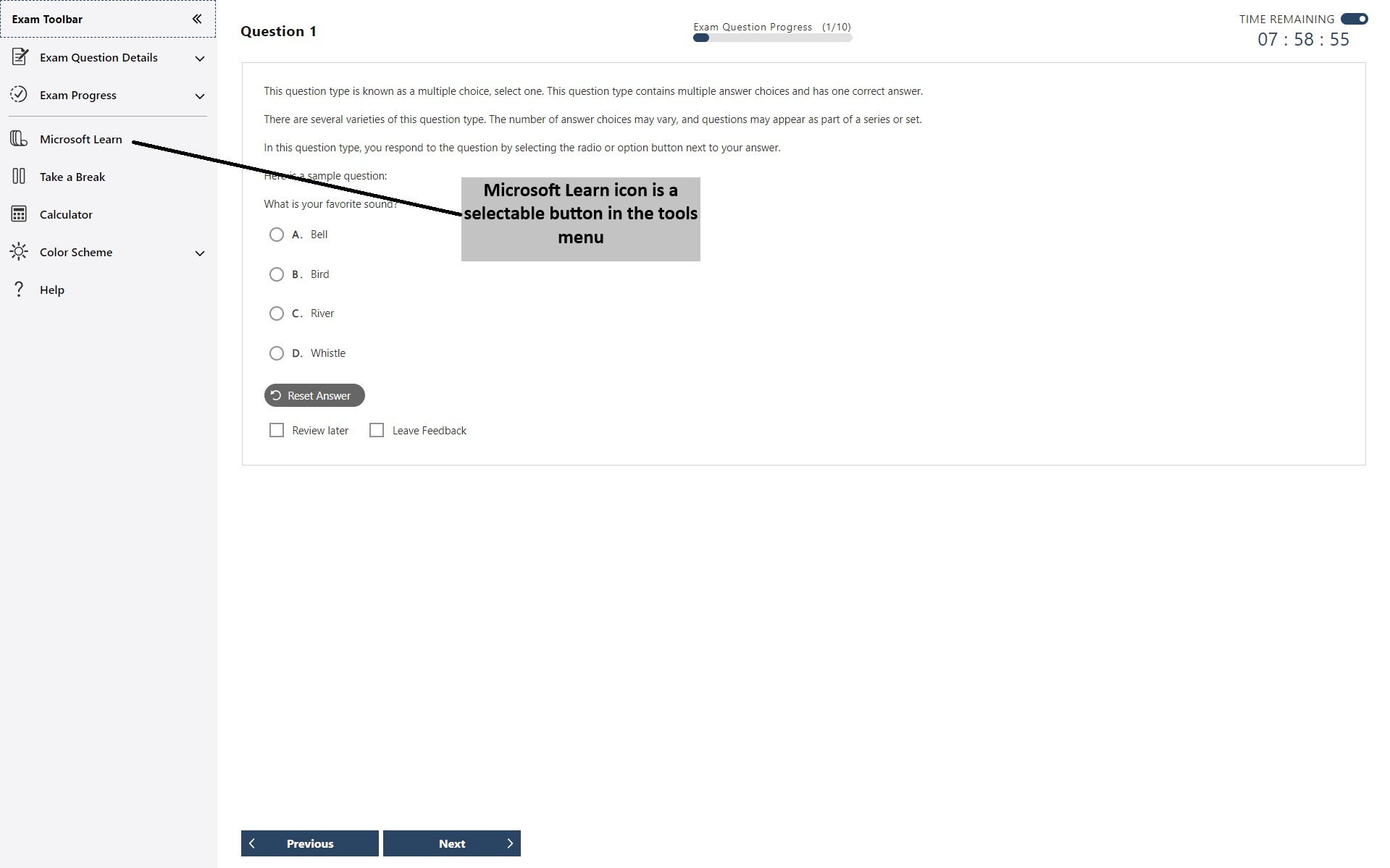
Når du har valgt ikonet, åbnes Microsoft Learn på en opdelt skærm til startsiden.
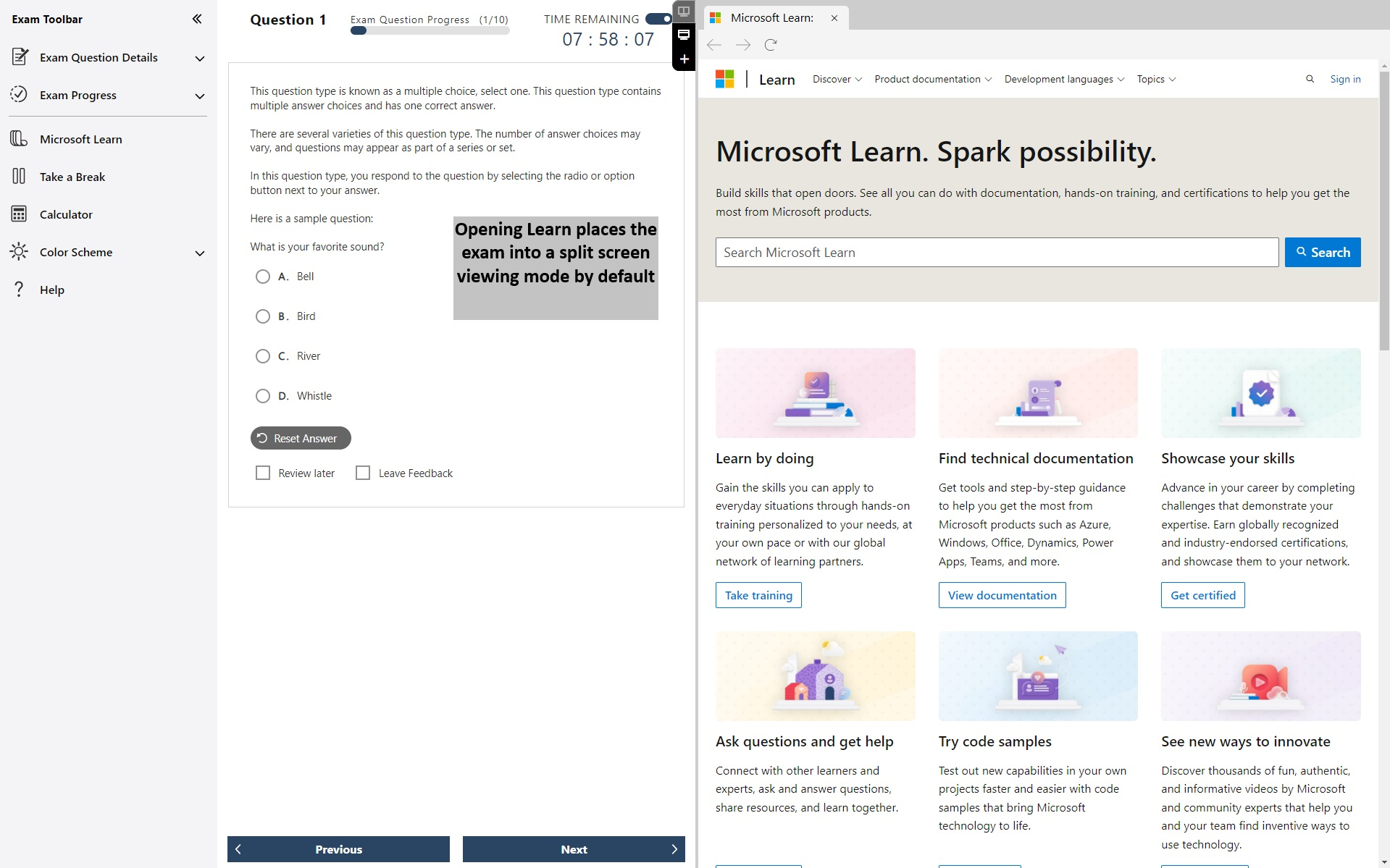
Du kan starte flere faner på Microsoft Learn-webstedet og navigere til forskellige dele af webstedet, undtagen afsnittet Q&A, øvelsesvurderinger og til din personlige profil (du kan ikke logge på). Disse faner kan også lukkes individuelt.
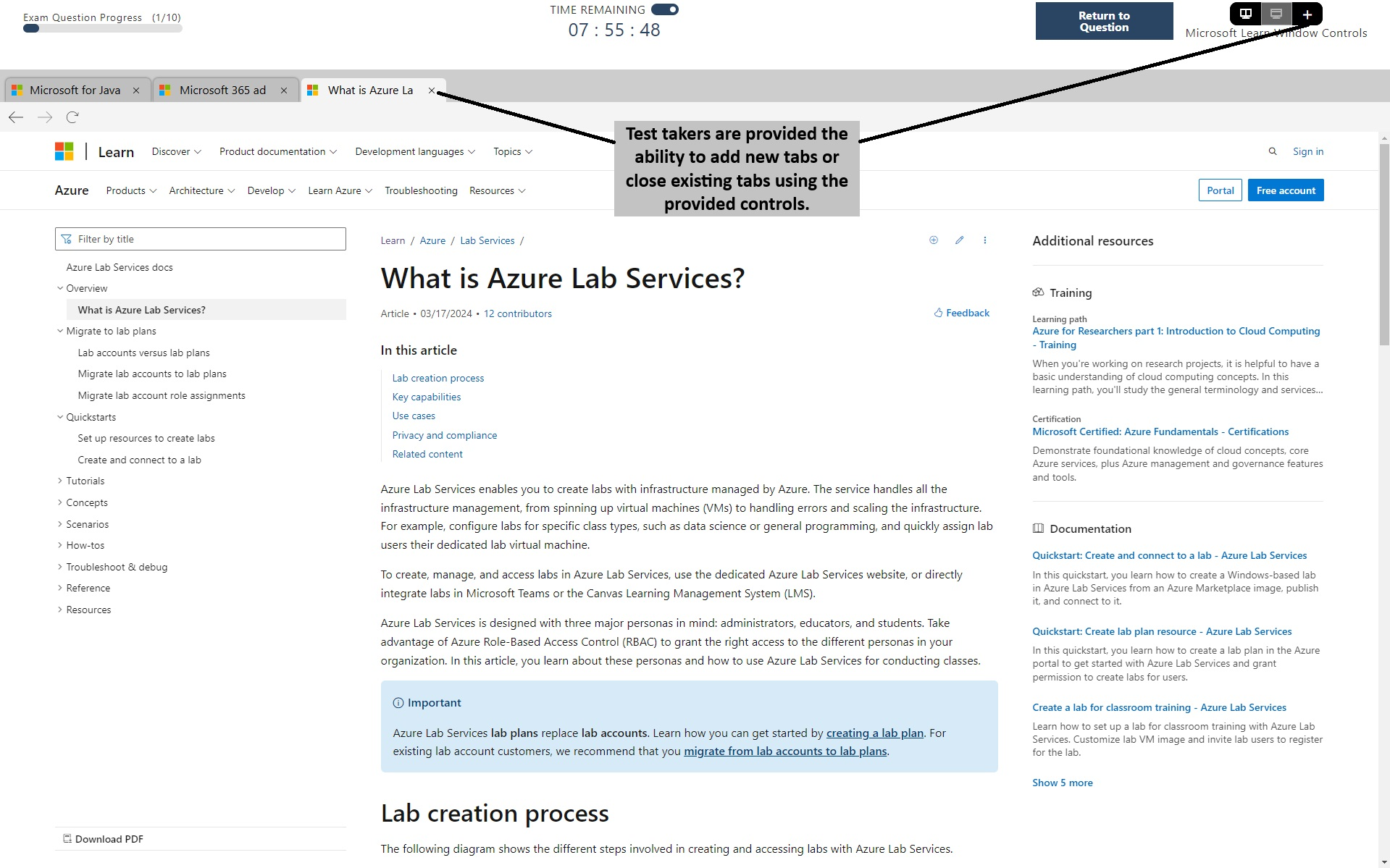
Du kan justere, hvor meget af skærmen der viser spørgsmålet, og hvor meget der viser Microsoft Learn med en opdeling mellem hvert vindue.
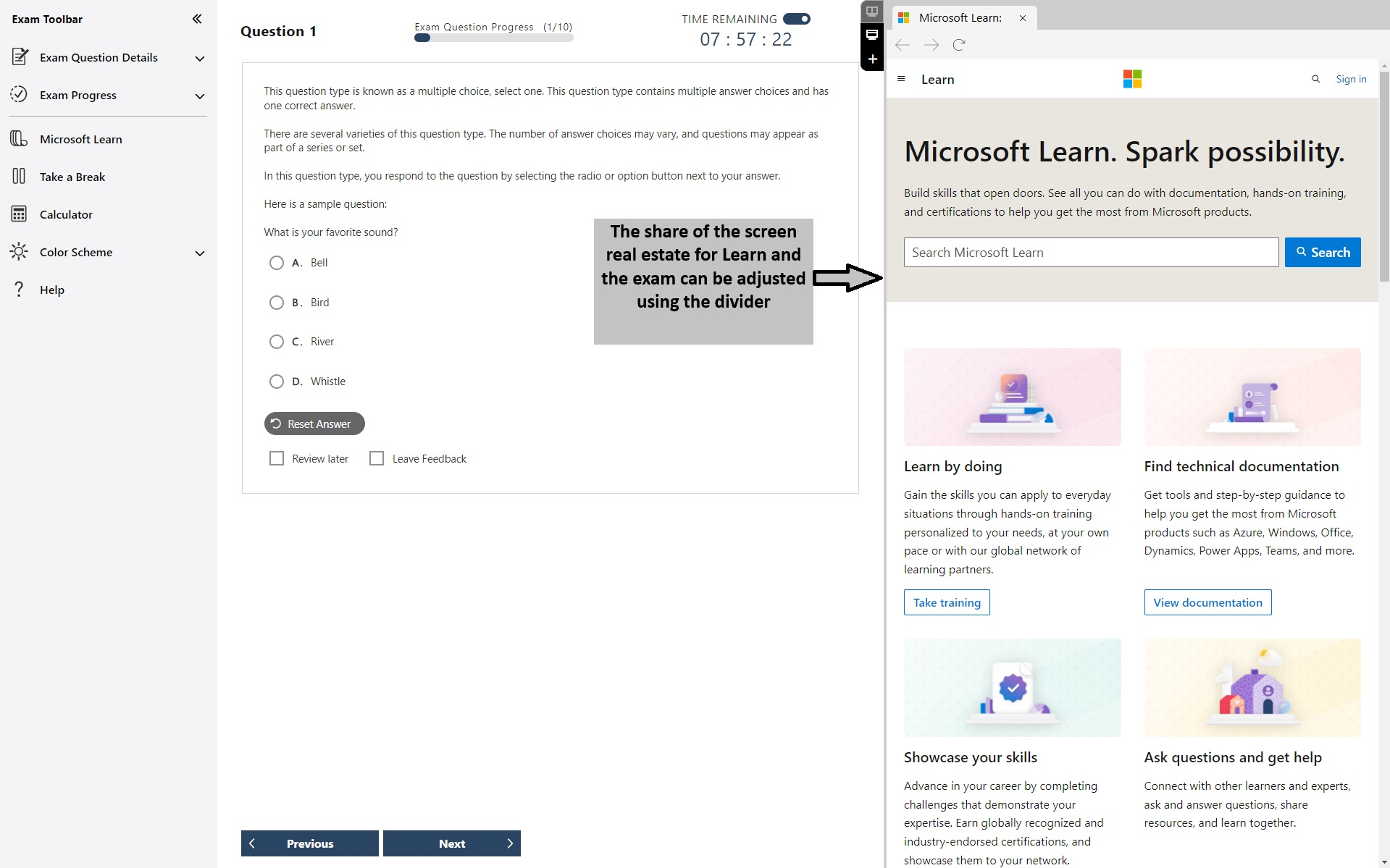
Du kan åbne Microsoft Learn i fuld skærm. Fuldskærmstilstand indeholder oplysninger om testtimer og antal spørgsmål i headeren.
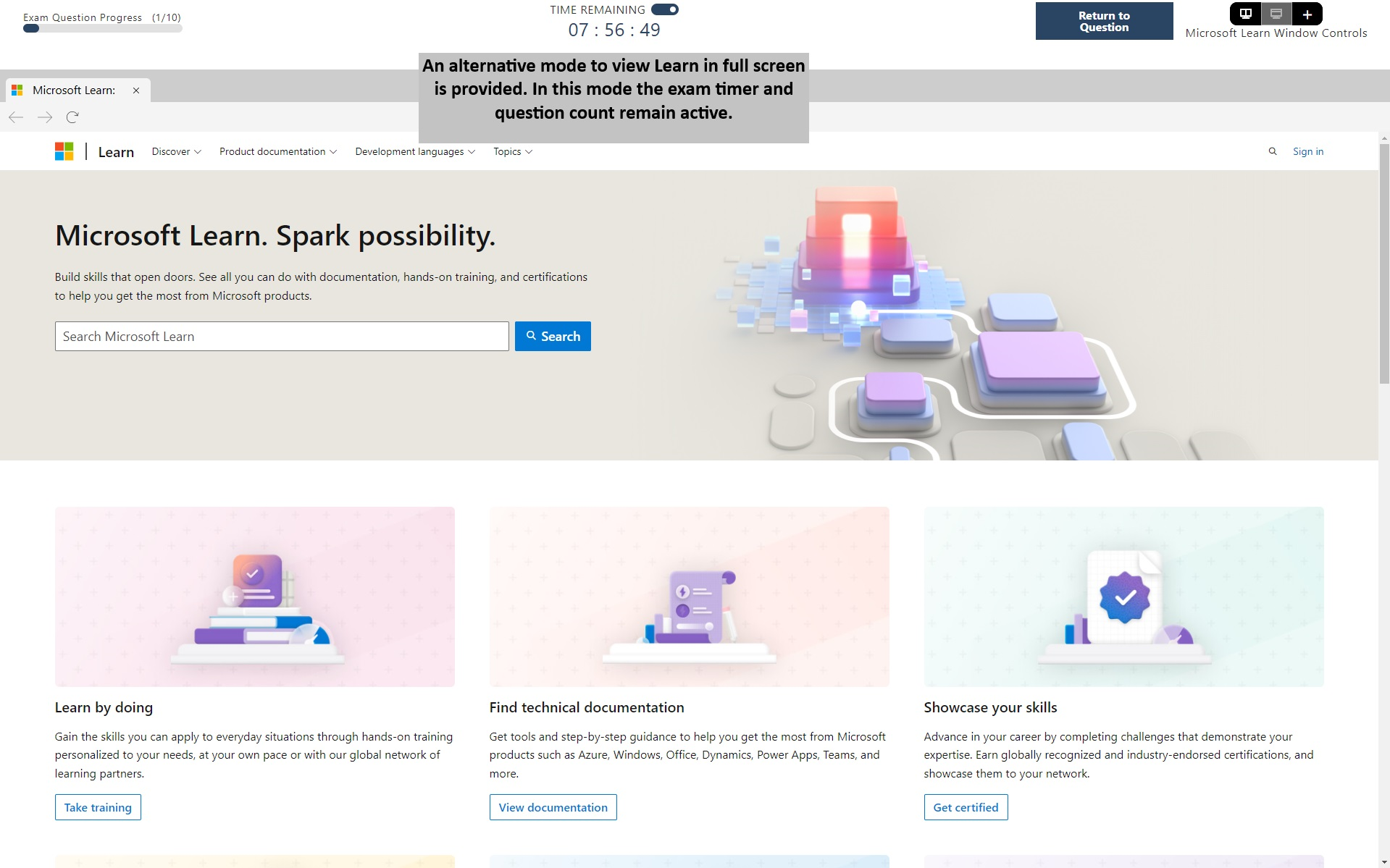
Webbrowsing er begrænset til Microsoft Learn-domænet. Selvom Microsoft Learn-webstedet indeholder links til andre websider, f.eks GitHub, vil forsøg på at navigere til andre webdomæner spørge en meddelelse i testvinduet om, at webstedet er blokeret.
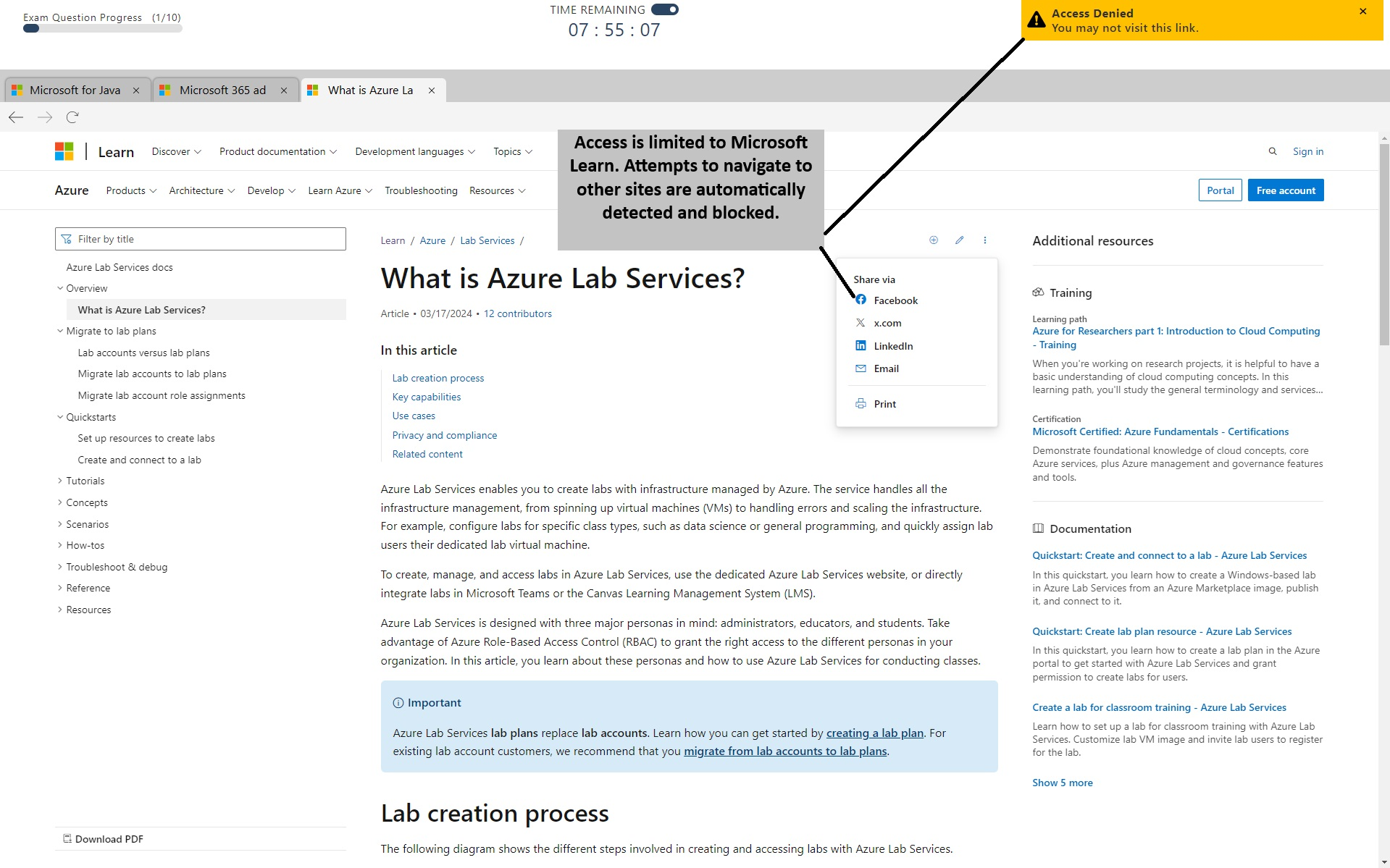
Hvis du vil se en komplet demonstration af funktionssættet, skal du gå Få adgang til Microsoft Learn Video.
Tag en vurdering af praksis
Øvelsesvurderinger på Learn: Nogle eksamener har gratis praksisvurderinger, som er tilgængelige på flere sprog (eksamener er muligvis ikke tilgængelige på samme sprog), som leveres via Learn for at hjælpe dig med at forberede din eksamen.
Disse praksisvurderinger er beregnet til at give et overblik over stilen, formuleringen og sværhedsgraden af de spørgsmål, du sandsynligvis vil opleve ved denne eksamen. Disse spørgsmål er ikke det samme som det, du vil se på eksamen, og dette dokument illustrerer heller ikke eksamenens længde eller dens kompleksitet (f.eks. kan du se yderligere spørgsmålstyper, flere casestudier og muligvis laboratorier). Disse spørgsmål er eksempler kun for at give indsigt i, hvad du kan forvente på eksamen, og hjælpe dig med at afgøre, om yderligere forberedelse er påkrævet.
At tage en øvelsesvurdering er ikke en erstatning for den oplæring, der udføres, eller erfaring med at bruge Microsoft-produkter.
Hvis det er tilgængeligt, vil der blive angivet et link på siden med eksamensoplysninger.
BEMÆRK, at øvelsestests til MOS-eksamener (Microsoft Office Specialist) administreres af Certiport.
Spørgsmålstyper på eksamener
For at beskytte eksamenssikkerheden og værdien af vores certificeringer identificerer vi ikke specifikke eksamensformater eller spørgsmålstyper før eksamen. Du kan dog demoere eksamensoplevelsen med rollebaserede og grundlæggende elementer ved at besøge vores "eksamenssandkasse". Vi har oprettet denne oplevelse for at give dig mulighed for at opleve eksamen, før du tager den. Du får mulighed for at interagere med de forskellige spørgsmålstyper, som du kan se under eksamen i brugergrænsefladen for eksamen. Desuden indeholder denne oplevelse de samme introduktionsskærme, instruktioner, hjælpoplysninger og Microsoft Certification Exam Candidate Agreement, som du får vist på din eksamen. Derfor bør brug af denne sandkasse bedre forberede dig på eksamensoplevelsen og øge dit kendskab til brugergrænsefladen, hvordan du navigerer mellem sider, hvilken handling du skal udføre for at besvare hver af de forskellige spørgsmålstyper, hvor oplysninger om eksamen er placeret (resterende tid, resterende spørgsmål osv.), hvordan du markerer spørgsmål til gennemsyn, og hvordan du kan skrive kommentarer.
Hvis du bruger hjælpemidler, er dette en mulighed for at forstå, hvordan disse hjælpemidler kan bruges i eksamensgrænsefladen, hvordan tastaturet kan bruges til at navigere gennem eksamen osv. Derudover får du mulighed for at give feedback om tilgængeligheden og anvendeligheden af sandkasseeksamenen med din assisterende enhed i afsnittet med elementkommentarer. Disse kommentarer vil blive overvåget med henblik på fremtidige forbedringer af oplevelsen.
Bemærk at hvis du bruger hjælpemidler, skal du anmode om en indkvartering for at kunne bruge dem under eksamen. Få mere at vide om at anmode om overnatningssteder, før du tilmelder dig din eksamen.
Vær opmærksom på, at selvom denne oplevelse er designet til at gøre dig bekendt med eksamensoplevelsen, og hvordan du navigerer gennem den, er den sikre browser, der startes under en rigtig eksamen, ikke aktiveret i sandkassen. Når den er aktiveret under eksamen, blokerer den alle tredjepartsprogrammer, herunder hjælpeenheder uden forudgående godkendelse. Det er derfor, du skal anmode om en overnatning, hvis du vil bruge en under din eksamen.
Her er nogle eksempler på spørgsmål, du kan se på en eksamen:
Aktiv skærm (0:44)
Opret liste (00:45)
Casestudier (1:13)
Træk og slip (00:37)
Varmt område (00:17)
Flere valgmuligheder (0:37)
Laboratorier (2:58)
Markér korrektur (00:33)
Gennemgangsskærm (1:36)
Navigation og timer (1:01)
BEMÆRK, at Microsoft Office Specialist(MOS)-eksamener er "Live-in-the-Application" og minder meget om den type laboratoriespørgsmål, der vises ovenfor. Det forventes, at du udfører opgaver i Office-appen, som er grundlaget for certificeringen.